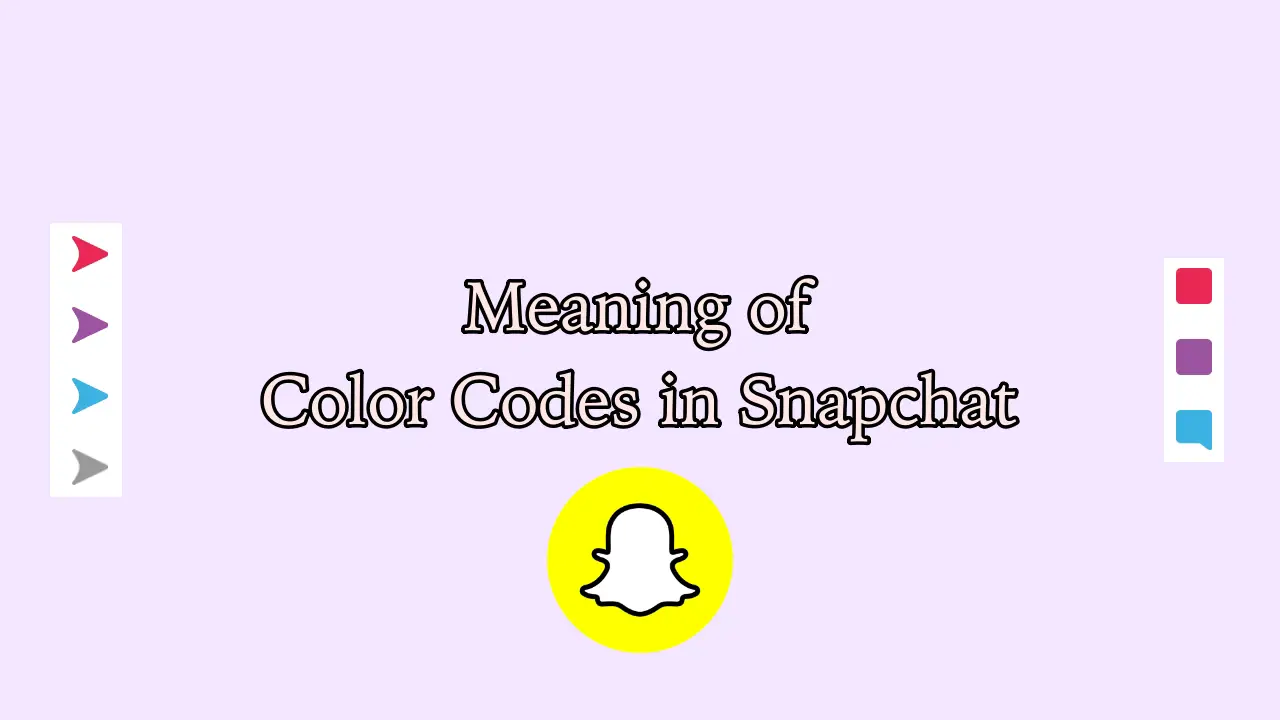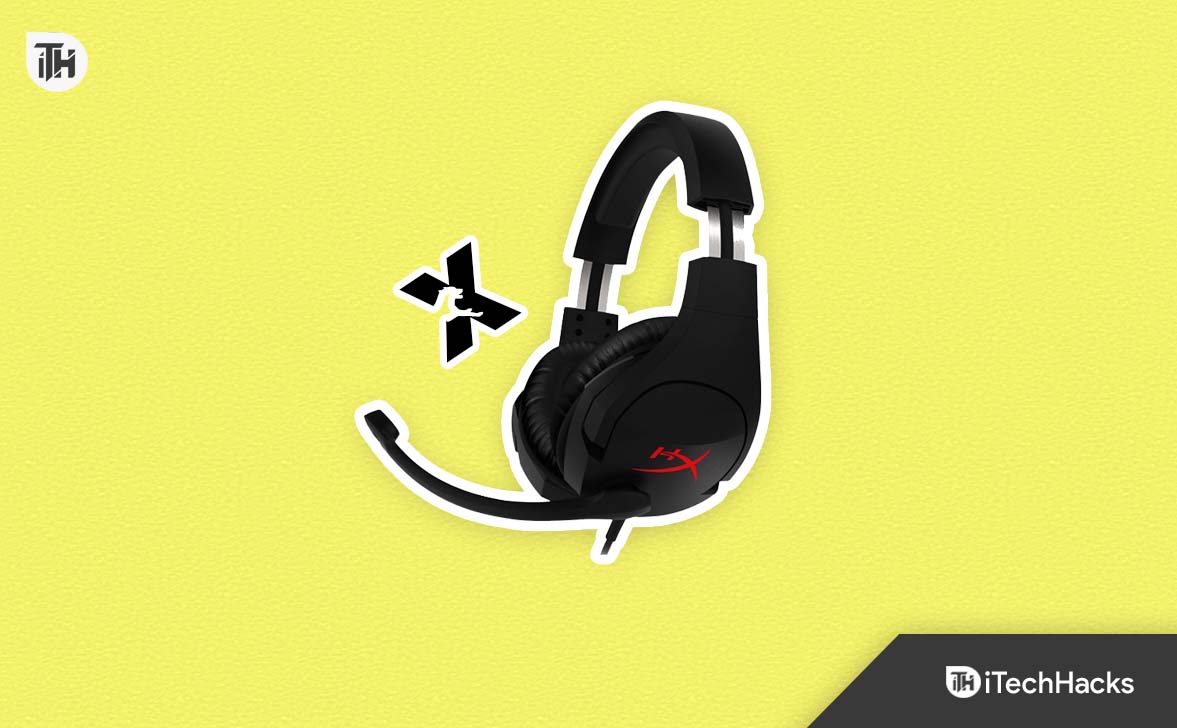For at få den bedste ydeevne er det nødvendigt at holde drivere opdateret. Nogle brugere begyndte dog at opleve opstartsproblemer efter installation af den seneste opdatering til deres grafikkortdriver. Hvis dinPC vil ikke starte efter installation af grafikdrivere, kan du bruge forslagene i denne artikel.

Windows PC vil ikke starte efter installation af grafikdrivere
Anvend følgende rettelser, hvis din Windows 11/10-pc ikke starter efter installation af grafikdriverne.
- Afbryd alle unødvendige enheder
- Udfør ren installation af GPU-driveren
- Nulstil BIOS
- Kør en opstartsreparation
- Gendan dit system
Alle disse rettelser er forklaret i detaljer nedenfor.
1] Afbryd alle unødvendige enheder
Prøv først at tænde din computer ved at frakoble alle unødvendige enheder. Hvis dette virker, skal du åbne Enhedshåndtering efter at du er logget ind på dit system og kontrollere status for din grafikkortdriver.
Hvis føreren viser et advarselsskilt, er det ikke opdateret korrekt.
Læsfor din GPU-driver og fejlfind den i overensstemmelse hermed.
Læse:
2] Udfør ren installation af GPU-driveren
Udfør ren installation af GPU-driveren. For at gøre dette skal du starte i fejlsikret tilstand. Fordi din computer ikke starter efter installation af grafikdriveren, skal du bruge Windows Recovery Environment for at gå ind i fejlsikret tilstand.
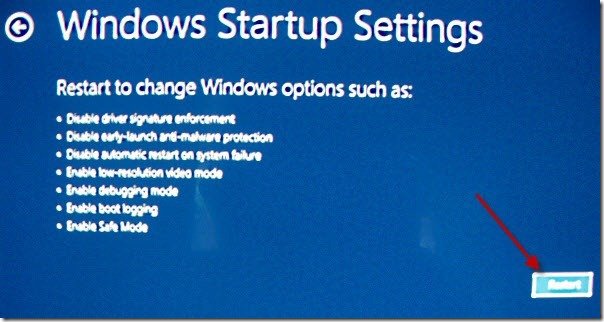
Tænd din computer for at komme ind i Windows Recovery Environment. Når Windows-logoet eller din computerproducents logo vises på din skærm, skal du straks trykke og holde tænd/sluk-knappen nede for at tvinge computeren ned. Gentag disse trin, indtil dit system åbner skærmen Forbereder automatisk reparation. Vælg nuAvancerede indstillinger > Fejlfinding > Avancerede indstillinger > Startindstillinger > Genstart. Efter genstart skal du trykke påF5tasten for at gå ind i fejlsikret tilstand.
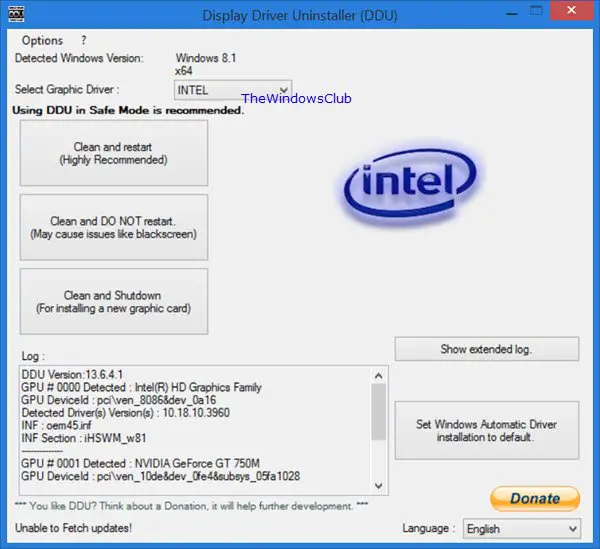
Du kan også brugefor at gå ind i Windows Recovery Environment. Du skal dog bruge en anden fungerende computer til at oprette et Windows-installationsmedie på et USB-flashdrev.
Når du er i fejlsikret tilstand med netværk,. Din WiFi-forbindelse fungerer muligvis ikke i fejlsikret tilstand. Hvis det er tilfældet, skal du tilslutte din computer via Ethernet-kablet. Hvis et ethernet-kabel ikke er tilgængeligt, kan du downloade DDU'en på en anden fungerende computer og derefter kopiere den til et USB-flashdrev. Tilslut nu USB-flashdrevet og brug det til at installere DDU. Når du har installeret Display Driver Uninstaller, skal du starte den og fjerne din GPU-driver helt.
3] Nulstil BIOS
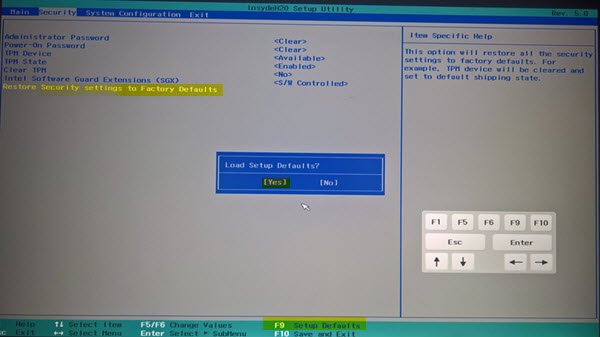
til standardindstillingerne. Computere af forskellige mærker har forskellige nøgler til at komme ind i BIOS. Brug den dedikerede nøgle til at gå ind i BIOS og nulstille den. Hvis dette ikke virker, skal du rydde CMOS. For at gøre dette skal du åbne din computerkasse og finde CMOS-batteriet. Tag venligst batteriet ud af stikket og vent et par minutter. Indsæt nu batteriet med den korrekte polaritet og tænd for din computer.
Hvis dette virker, bør du tjekke, om den seneste BIOS-opdatering er tilgængelig på din computerproducents officielle hjemmeside. Hvis ja, download og installer det. Du kan kontrollere den aktuelle version af BIOS på dit system via værktøjet Systeminformation. Besøg den officielle hjemmeside og søg efter BIOS-firmwaren.
4] Kør en opstartsreparation
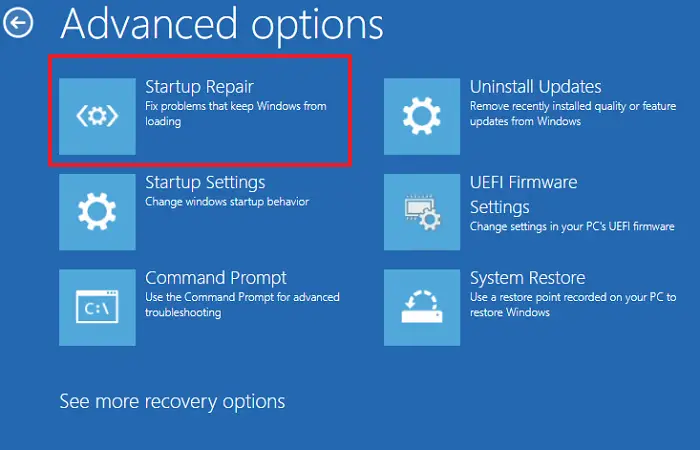
Brugværktøj til at udføre nødvendige reparationer på dit system. Du kan starte dette værktøj gennem Windows Recovery Environment. Hvis du ikke kan starte op i Windows Recovery Environment, skal du bruge Windows Installation Media til det samme. Når du er i WinRE, skal du vælgeFejlfinding > Avancerede indstillinger > Startup Repair.
5] Gendan dit system
Systemgendannelse gendanner dit system til dets tidligere arbejdstilstand og afinstallerer de seneste installerede programmer og driveropdateringer. Hvis problemet fortsætter, kan du derfor bruge værktøjet Systemgendannelse til at installere den tidligere version af din grafikdriver.
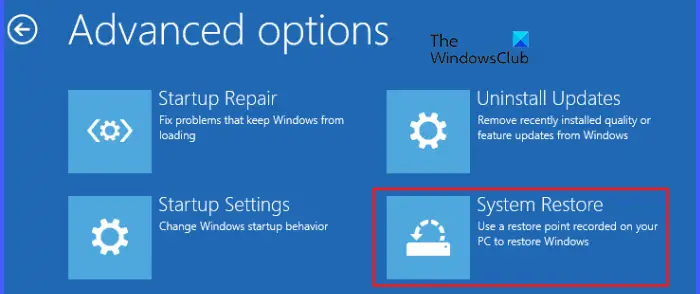
For at gendanne dit system til dets tidligere arbejdstilstand, skal du gå ind i Windows Recovery Environment (WinRE). Når du er i WinRE, skal du klikkeFejlfinding > Avancerede indstillinger > Systemgendannelse. Vælg nu det gendannelsespunkt, der blev oprettet, før problemet opstod.
Jeg håber, at dette hjælper.
Kan Black Screen of death repareres?
Dekan repareres i de fleste tilfælde. Du kan opleve en sort skærm af dødsfejl på din Windows-computer i forskellige scenarier, som f,,osv. Løsningerne til at rette denne fejl er forskellige afhængigt af årsagen til fejlen.
Kan GPU forårsage opstartsproblemer?
Ja, en defekt GPU kan forårsage opstartsproblemer. Når en GPU skal dø, vil du opleve nogle symptomer, såsom visuelle fejl, skærme, der går i stykker, mærkelige farver på din skærm osv. Nogle gange starter computeren ikke, eller der opstår en Blue Screen-fejl på grund af en defekt GPU. Når du støder på disse symptomer, skal du få professionel hjælp og udskifte GPU'en (hvis påkrævet).
Læs næste:.

![VMware Horizon Client virker ikke på WiFi [Fix]](https://elsefix.com/tech/tejana/wp-content/uploads/2024/12/vmware-wifi-not-working.png)